Comment transférer vos playlists Spotify vers Apple Music, Deezer, Tidal, et plus encore ?
Vous voulez vous essayer à d'autres plateformes de streaming musical sans perdre vos playlists ? Il n'y a rien de plus simple.

Vous avez toujours voulu essayer un service de streaming musical autre que Spotify, mais vous avez été découragé par la difficulté de reconstituer vos playlists préférées ? N'ayez crainte, il est possible de transférer ces dernières vers des services de streaming comme Apple Music, Deezer, Tidal et Amazon Music sans avoir à éplucher le catalogue de chaque application.
Il est normal de ressentir l'envie d'aller tester d'autres acteurs de ce marché. La controverse sur le podcast de Joe Rogan hébergé par Spotify a mis certains abonnés mal à l'aise quant à la destination de leur argent. Sans parler du fait que des artistes comme Neil Young et Joni Mitchell ont fait retirer leurs albums du service, en signe de protestation.
Même si vous ne vous intéressez pas particulièrement aux dramas, vous pourriez envisager de migrer vers un service de streaming musical offrant une meilleure qualité audio. Apple Music offre désormais une prise en charge de l'audio spatial et sans perte, ce qui améliore la qualité sonore de certains de ses morceaux, les rendant plus immersifs et détaillés. Deezer, Tidal et Amazon Music proposent également des options haute résolution pour leurs abonnés premium. Nous attendons toujours la date de lancement de Spotify HiFi, un nouveau forfait haut de gamme qui devait améliorer la qualité sonore, même s'il n'offre pas de qualité audio haute résolution.
Ce guide pratique vous aidera donc à transférer facilement et rapidement vos playlists Spotify préférées vers Apple Music, Deezer, Tidal et plus encore.
Ce à quoi vous devez penser au préalable pour vos playlists
Malheureusement, les grands services de streaming musical ne proposent aucune méthode officielle pour le transfert aisé de vos playlists d'une application à l'autre, ce qui est regrettable. Cependant, cela reste une action réalisable. Les services de streaming ne partagent pas tous la même bibliothèque musicale ni le même format audio, ce qui peut inévitablement causer des conflits entre les chansons et leurs métadonnées respectives.
Heureusement, on recense aujourd'hui une solution tierce fiable et sûre pour transférer vos playlists Spotify vers Apple Music, Deezer, Tidal et plus encore. Un site web nommé Soundiiz rend le processus relativement sans stress, et bien que des sites similaires de transfert sont régulièrement exploités - comme Tune My Music -, Soundiiz est le site le plus soigné et le plus convivial que nous ayons testé.
Cela est dû en grande partie à l'interface utilisateur facile à comprendre de Soundiiz. En vous connectant à celle-ci, vous verrez une liste des meilleures applications de streaming musical alignées dans une barre latérale à gauche de la page. Cette barre latérale vous permet de connecter aisément vos comptes, les préparant ainsi au transfert de playlists de l'un à ou aux autres. Bien sûr, cela ne fonctionne pas seulement du côté de Spotify, puisque vous pouvez également transférer des playlists vers Spotify depuis n'importe quelle autre application de streaming disponible sur Soundiiz.
Recevez quotidiennement des informations, de l'inspiration et des offres dans votre boîte de réception
Inscrivez-vous pour recevoir les dernières nouvelles, les critiques, les opinions, les meilleures offres technologiques et bien plus encore.
Comment créer un compte Soundiiz ?
Lorsque vous visitez le site web de Soundiiz pour la première fois, vous êtes accueilli par une page d'accueil qui décrit tout ce que vous pouvez faire avec le service. Pour commencer, vous devrez créer un compte, mais ne vous inquiétez pas - le compte de base de Soundiiz est entièrement gratuit, et vous ne serez pas facturé, sauf si vous optez pour le plan Premium.
Tout d'abord, cliquez sur le bouton "Démarrer maintenant" sur la page d'accueil, et vous serez dirigé vers la page d'inscription, où vous pouvez choisir de vous inscrire avec l'un de vos comptes Google, Facebook, Twitter, Apple ou Spotify existants. Si vous n'avez aucun de ces comptes, ou si vous ne souhaitez pas lier Soundiiz à l'un d'entre eux, vous pouvez faire défiler la page et cliquer sur "S'inscrire" pour créer un compte Soundiiz individuel.
Une fois que vous êtes inscrit, vous pouvez commencer le processus de transfert des playlists.
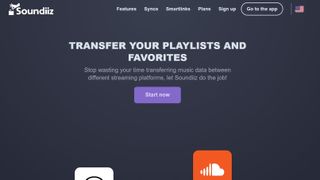
Comment connecter Soundiiz à votre compte Spotify ?
Comme mentionné, la barre latérale à gauche du tableau de bord de Soundiiz affiche une liste des services de streaming musical les plus couramment utilisés. Spotify, Tidal, Deezer et d'autres sont présents et pris en compte, mais Soundiiz prend en charge un total de 47 applications différentes, ce qui signifie que vous êtes probablement couvert même si vous utilisez un service moins populaire.
Cependant, la première étape consiste à associer votre compte Spotify à Soundiiz. Pour ce faire, localisez l'icône Spotify dans la barre latérale gauche (en haut de la liste) et cliquez dessus. Une demande de connexion à votre compte apparaîtra lorsque vous cliquerez sur "Connecter". Une fenêtre de connexion Spotify s'ouvrira ensuite, où vous pourrez saisir vos informations de connexion Spotify.
Si vous avez des préoccupations concernant la liaison de votre compte Spotify à un site tiers, soyez assuré que Spotify reconnaît Soundiiz comme un outil légitime. Vous serez invité à autoriser Soundiiz avant qu'il ne se connecte à votre compte Spotify.
Avec votre compte Spotify maintenant connecté à Soundiiz, vous verrez que le point rouge à côté de l'icône Spotify est devenu vert, indiquant que vos comptes sont connectés. Cliquez sur l'icône Spotify une fois de plus, et vous verrez que Soundiiz a répertorié toutes les playlists que vous avez créées sur Spotify. Maintenant vous êtes presque prêt à transférer vos playlists.
Mais d'abord, vous devez répéter le processus que vous venez d'effectuer pour Spotify avec le service de streaming vers lequel vous souhaitez transférer vos playlists. Pour ce faire, suivez simplement les étapes que nous venons de faire pour Spotify avec l'emplacement de transfert souhaité, que ce soit Apple Music, Tidal ou autre. Gardez cependant à l'esprit que toute application comportant une flèche bleue ne prend en charge que les transferts depuis l'application, et non vers celle-ci. Amazon Music en est un exemple dans la barre latérale.
Cela dit, Soundiiz semble être un cas à part. D'autres sites de transfert de playlists comme Tune My Music semblent supporter le transfert de Spotify vers Amazon Music, donc si vous avez besoin de le faire à l'avenir, nous vous suggérons d'utiliser ce site web pour le faire, ou d'attendre que Soundiiz offre cette fonctionnalité.
Une fois que vous avez Spotify et au moins un autre service de streaming connecté à Soundiiz, nous pouvons enfin commencer le processus de transfert des playlists.
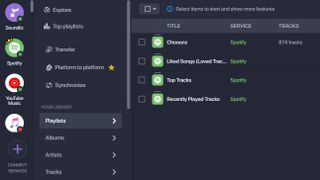
Comment transférer des playlists de Spotify vers une autre application ?
Maintenant que vous avez Spotify et au moins un autre compte lié à Soundiiz, vous pouvez commencer à transférer votre musique de Spotify vers un autre service de streaming musical. Depuis le tableau de bord, cliquez sur "Transférer" dans le menu de gauche, et une nouvelle fenêtre apparaîtra.
Parmi les options qui apparaissent, vous pouvez uniquement sélectionner "Playlists" sur le compte gratuit. Il est intéressant de noter que les comptes Premium Soundiiz peuvent transférer des artistes, des albums et des titres individuels - un point à prendre en compte si vous voulez vraiment profiter de votre expérience Spotify sur une autre plateforme.
Cliquez sur "Playlists", et vous serez ensuite invité à sélectionner votre plateforme source. Il s'agit de l'application à partir de laquelle vous allez transférer vos listes de lecture, qui dans ce cas est Spotify. Allez-y et sélectionnez Spotify dans la liste des options.
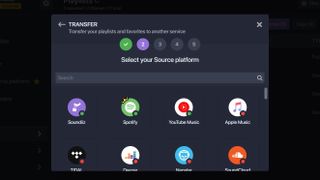
Le menu suivant vous invite à sélectionner la playlist que vous souhaitez transférer. Pour ce faire, il suffit de cocher la case située à côté de la liste de lecture souhaitée, puis de cliquer sur "Confirmer et continuer".
Vous pouvez ensuite modifier le nom de la playlist, saisir une description, supprimer les pistes en double et choisir de définir la confidentialité de la liste de lecture. Cependant, seul un titre est nécessaire pour continuer, alors confirmez toutes les modifications que vous souhaitez apporter, puis cliquez sur "Enregistrer la configuration".
Le menu suivant révèle malheureusement une autre limitation du compte gratuit Soundiiz : vous ne pouvez transférer qu'un maximum de 200 chansons à la fois. Si vos playlists sont plus généreuses que cela, vous aurez besoin d'un compte Soundiiz Premium pour transférer le tout en une seule fois. Vous avez probablement aussi compris qu'avec le compte gratuit, vous ne pouvez choisir de transférer que les chansons d'une seule liste de lecture à la fois.
Vérifiez que les chansons souhaitées sont présentes, puis cliquez sur "Confirmer". Enfin, il vous sera demandé de choisir votre destination. Il s'agira de l'application vers laquelle votre playlist sera transférée. Et c'est tout. Soundiiz affichera une barre de progression indiquant l'état d'avancement du processus de transfert, ainsi qu'une estimation du temps de réalisation. Vous pouvez alors vous rendre sur l'application de destination sélectionnée pour vérifier que le transfert s'est bien déroulé.
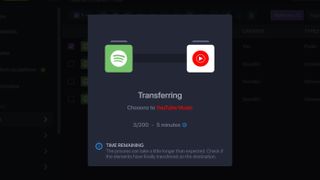
Pour conclure...
Tant que les principales plateformes de streaming musical ne se réunissent pas pour créer une norme officielle de transfert de musique entre applications, des solutions tierces comme Soundiiz restent la meilleure option avec des désagréments limités. Certes, certaines fonctionnalités sont réservées aux utilisateurs Premium pour encourager l'achat d'abonnements, et certaines applications n'offrent que cette option de transfert, mais en fin de compte, Soundiiz et des applications similaires demeurent des choix fiables et conviviaux.
- Les meilleurs services de streaming musical 2024 : que choisir entre Spotify, Apple Music, Tidal ou Deezer ?
- Meilleurs casques et écouteurs antibruit : seule compte la musique
La globe-trotteuse de l’équipe. Clio se dévoue toujours pour analyser la qualité des réseaux 5G et Wi-Fi aux quatre coins du monde. Elle peut classer les hotspots comme les VPN les plus fiables, les applications indispensables pour anticiper la météo, les retards de vol ou la flambée du cours d’une devise. Mais surtout, elle adore comparer les gadgets domotiques qu’il est bon d’activer quand on rentre à la maison.
